Las traducciones son generadas a través de traducción automática. En caso de conflicto entre la traducción y la version original de inglés, prevalecerá la version en inglés.
Utilice nubes de palabras como una forma atractiva de mostrar la frecuencia con la que se utiliza una palabra en relación con otras palabras de un conjunto de datos. El mejor uso de este tipo de elemento visual es mostrar la frecuencia de la palabra o frase. También puede ser una adición divertida para mostrar acciones o elementos populares. Puede utilizar un conjunto de datos fijo con fines creativos. Por ejemplo, puede crear una nube con los objetivos del equipo, frases de motivación, diversas traducciones de una palabra específica o cualquier otra cosa sobre la que desee llamar la atención.
Cada palabra de una nube de palabras representa uno o varios valores de una dimensión. El tamaño de la palabra representa la frecuencia de la aparición de un valor en una dimensión seleccionada con relación a las apariciones de otros valores en la misma dimensión. Las nubes de palabras son más útiles cuando la precisión no es importante y no hay un gran número de valores distintos.
En la siguiente captura de pantalla se muestra un ejemplo de nube de palabras.
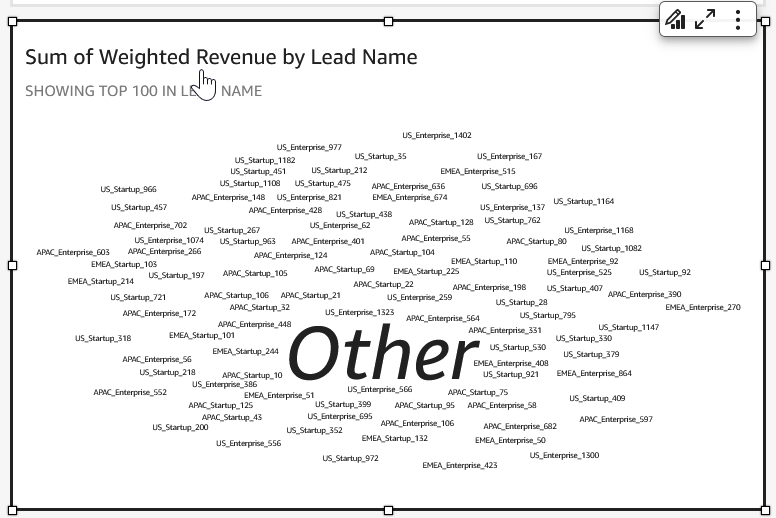
Para crear una nube de palabras, utilice una dimensión en el cuadro del campo Agrupar por. Si lo desea, puede añadir una métrica al cuadro del campo Tamaño.
Las nubes de palabras suelen tener un mejor aspecto si contienen entre 20 y 100 palabras o frases. No obstante, la configuración de formato ofrece numerosas posibilidades. Si tiene demasiadas palabras puede que no sea posible leerlas si son muy pequeñas, según el tamaño de la pantalla. De forma predeterminada, las nubes de palabras muestran 100 palabras distintas. Para mostrar más, modifique la configuración de formato de Número de palabras.
Las nubes de palabras están limitadas a 500 valores únicos para Agrupar por. Para evitar mostrar la palabra Other, configure el formato del elemento visual para ocultar la categoría Otro. Para obtener más información sobre cómo QuickSight gestiona Amazon los datos que están fuera de los límites de visualización, consultaLímites de visualización.
El icono de una nube de palabras es el siguiente.
Características de las nubes de palabras
Para conocer las características compatibles con las nubes de palabras, consulte la siguiente tabla.
| Característica | ¿Se admite? | Comentarios | Para obtener más información |
|---|---|---|---|
| Cambiar la visualización de la leyenda | No | Leyendas sobre tipos visuales en QuickSight | |
| Cambiar la visualización del título | Sí | Títulos y subtítulos en tipos visuales en QuickSight | |
| Cambiar el intervalo del eje | No aplicable | Alcance y escale según los tipos visuales en QuickSight | |
| Cambiar los colores del elemento visual | Sí | Para cambiar el color, elija una palabra y, a continuación, elija un color. | Colores en los tipos visuales en QuickSight |
| Centrarse en los elementos o excluirlos | Sí | ||
| Ordenar | Sí | Clasificación de datos visuales en Amazon QuickSight | |
| Realización de la agregación de campos | Sí | No puede aplicar la agregación al campo que elija para Agrupar por. Debe aplicar una agregación al campo que elija para Tamaño. | Cambio de la agregación de campo |
| Añadir desgloses | Sí | Puede añadir niveles de desglose al cuadro de campo Agrupar por. | Añadir desgloses a los datos visuales en Amazon QuickSight |
| Uso de las opciones de formato | Sí | Puede permitir palabras verticales, realzar la escala, utilizar un diseño fluido, utilizar minúsculas y establecer la cantidad de relleno entre palabras. Puede establecer la longitud máxima de cadena de la nube de palabras (el valor predeterminado es 40). También puede elegir el número de palabras para el campo Agrupar por (el valor predeterminado es 100, el máximo es 500). | Formatear en Amazon QuickSight |
| Mostrar totales | No | Formatear en Amazon QuickSight |
Creación de una nube de palabras
Utilice el siguiente procedimiento para crear una nube de palabras.
Creación de una nube de palabras
-
En la página de análisis, elija Visualizar en la barra de herramientas.
-
Elija Agregar en la barra de aplicaciones y, a continuación, seleccione Agregar elemento visual.
-
En el panel Tipos de elementos visuales, elija el icono de la nube de palabras.
-
En el panel Lista de campos, arrastre los campos que desee utilizar a los cuadros de campo correspondientes. Por norma general, es conveniente que utilice los campos de dimensión o medida tal como se indica en el cuadro de campo de destino. Si decide utilizar un campo de dimensión como una medida, la función de agregación Recuento se aplica de forma predeterminada.
Para crear una nube de palabras, añada una dimensión al cuadro del campo Agrupar por. Opcionalmente, añada una medida al cuadro del campo Tamaño.
-
(Opcional) Añada capas de desglose arrastrando uno o más campos adicionales a los cuadros de campo Agrupar por. Para obtener más información acerca de cómo añadir desgloses, consulte Añadir desgloses a los datos visuales en Amazon QuickSight.